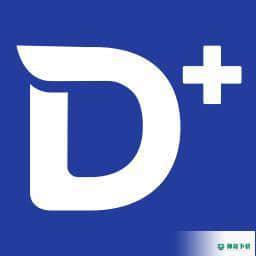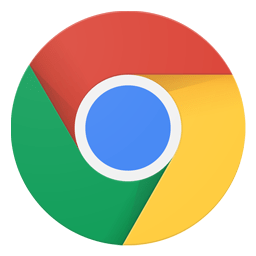SysTools Exchange BKF to PST 官方版 v2.0
更新时间:2022-06-03 20:19:30软件介绍
SysTools Exchange BKF to PST是一款易于使用的Exchange BKF转PST转换器,该程序旨在帮助您将Exchange电子邮件备份文件转换与输出为PST格式,以便将电子邮件数据迁移到Outlook客户端。其具备了简单直观的作界面,导入要转换bkf文件,即可在预览窗口下进行查看所有数据,随后一键导出与转换。值得一提的是,在转换后,可以有效保留电子邮件、附件、联系人、历、便签以及其他任何数据,为您带来完整的转换解决方案!
SysTools Exchange BKF to PST软件功能
转换所有项目,例如:电子邮件,联系人,历,任务和便笺等。
没有文件大小限制:一次批量转换300多个邮箱
为每个Exchange BKF邮箱创建一个UNICODE PST文件
恢复和导出在NTBackup Utility上无法访问的BKF文件
2种恢复模式:快速和高级扫描,查找严重损坏的文件
恢复Exchange私有(Pv.edb)和公共存储(Pub.edb)
SysTools Exchange BKF to PST软件特色
将Exchange备份转换为PST
如果您的Exchange备份文件无法使用NTBackup实用程序访问,则还原该文件将变得很困难。这可能会让您感觉好像您的数据永久丢失,但事实并非如此。相反,您可以将Exchange备份转换为PST文件,并使用MS Outlook轻松打开它。从Exchange BKF到PST转换器,您可以恢复损坏的BKF文件并将其导出为PST文件。
将完整的Exchange BKF导出到PST
从Exchange BKF到PST转换器,您可以导出EDB文件的多个邮箱;在Exchange备份文件中可用。您可以转换来自这些Exchange邮箱的所有项目,例如:电子邮件,联系人,历,任务,便笺,记,稿,待办事项列表等。
扫描和预览Exchange BKF文件
软件将快速扫描BKF文件并生成其中存在的整个EDB文件的预览。您可以一个一个地添加和扫描多个MS Exchange BKF文件,而不会造成数据丢失的风险。此外,它将生成BKF文件中找到的项目的即时预览。
扫描Exchange EDB文件
加载BKF文件后,您可以扫描备份中找到的Exchange EDB文件。该软件可以使用高级扫描模式选项恢复损坏的EDB文件,并提取EDB文件中存在的所有邮箱。此外,您可以预览每个Exchange邮箱中的所有项目,例如电子邮件,联系人,历,任务,便笺等。
恢复两种EDB存储类型
Exchange BKF到PST转换器允许您恢复两种类型的Exchange数据库,即
恢复Exchange Server私有存储数据库文件(邮箱)
恢复Exchange Server公用存储数据库文件(公用存储文件)
将邮箱导出为PST文件
如果要在Outlook中打开每个邮箱的数据,则将Exchange BKF转换为PST文件格式。该软件允许您为每个邮箱创建一个PST文件,并导出其中存在的完整数据,例如:电子邮件,联系人,历,任务,便笺,记等。
保存并加载以前扫描的文件
将BKF转换为PST文件转换器,首先要完全扫描交换的BKF文件,将其导出为PST文件格式。尽管该软件不会提示您保存扫描的文件,但它确实将扫描的数据保存在后端。因此,同时将BKF转换为PST;您可以添加先前扫描的文件以节省时间并继续进行迁移。
获取完整的进度报告
将Exchange备份邮箱转换为Outlook PST文件格式时,软件将显示完整的进度报告。该报告将显示转换状态:已完成,正在进行中和待处理的文件。
将文件保存在理想的位置
您可以将转换后的MS Outlook PST文件保存在系统上的任何所需位置。另外,如果您想创建一个新文件夹并将PST文件保存在其中,则可以通过直接从软件面板中使用“创建新文件夹”选项来进行作。
将选择邮箱导出为PST
任何交换备份文件中存在的单个EDB文件可能包含多个用户邮箱。ExchangeBKF到PST转换器会为所有这些邮箱创建单个PST文件。但是,如果只想保存几个PST格式的邮箱,则可以选择并添加所需的邮箱。
SysTools Exchange BKF to PST安装方法
1、双击安装程序进入SysTools Exchange BKF To PST安装向导,单击【next】。
2、阅读许可协议条款,勾选【I accept the agreement】的选项,进入下一步的安装。
3、选择目标位置,可以选择默认的C:Pgram Files (x86)SysTools Exchange BKF To PST。
4、选择开始菜单文件夹,用户可以选择默认的SysTools Exchange BKF To PST。
5、选择附加任务,勾选Create a desktop icon以创建桌面图标。
6、准备安装,点击【install】开始进行安装。
7、弹出如下的SysTools Exchange BKF To PST安装成功窗口,单击【finish】完成安装。
SysTools Exchange BKF to PST使用说明
步骤1
转到开始菜单»程序»SysTools Exchange BKF to PST。
步骤2
之后,单击工具栏上的“加载”按钮,如红色标记区域所示。
步骤3
选择“ Exchange备份文件”或“ BKF”以开始从EDB邮箱生成Outlook PST文件。
步骤4
选择Exchange BKF文件,单击“打开”按钮。
选择Exchange BKF文件后。该软件将扫描Exchange BKF文件并显示恢复的文件夹。您需要选择包含EDB文件的文件夹。它在右侧面板上显示EDB文件和STM文件名。
步骤5
,下一步是选择“扫描EDB文件”选项,如下所示:
步骤6
您必须选择EDB文件格式,即邮箱文件夹或公用文件夹。
注意:如果文件严重损坏,则可以选择“高级扫描”选项:
步骤7
在下一步中,该软件将显示EDB文件中存在的所有邮箱。
步骤8
现在,选择“用户邮箱”,单击它以查看存储的项目。如以下窗口所示,恢复的项目将显示在软件的右侧面板中。
步骤9
EDB文件的内容后,单击工具栏上提供的“导出到PST”按钮。
步骤10
现在,将Exchange BKF转换为PST将显示所选EDB文件中存在的所有用户邮箱的目录。选择要以PST文件格式导出的邮箱,单击“添加”按钮,如图所示。
步骤11
选择所有要转换或提取的文件夹后,单击“导出”按钮,将所选邮箱提取到PST文件,如下所示:
步骤12
单击导出按钮,您将看到下面的“浏览文件夹”框。在这里,您必须选择目标路径位置来存储PST文件,单击“确定”继续:
步骤13
稍后,Exchange BKF到PST工具将开始将选定的邮箱导出/提取到PST文件,并将显示整体作,如下所示:
步骤14
提取完成后,将在“已完成”选项卡中演示邮箱,如下所示:
步骤15
存储新的PST文件后,您将以以下方式查看最终屏幕:
步骤16
该软件将为每个邮箱创建一个单独的PST文件,并将PST文件保存在转换期间选择的位置,如下所示:
近期热门